Comment réparer le code d’erreur Roblox 901
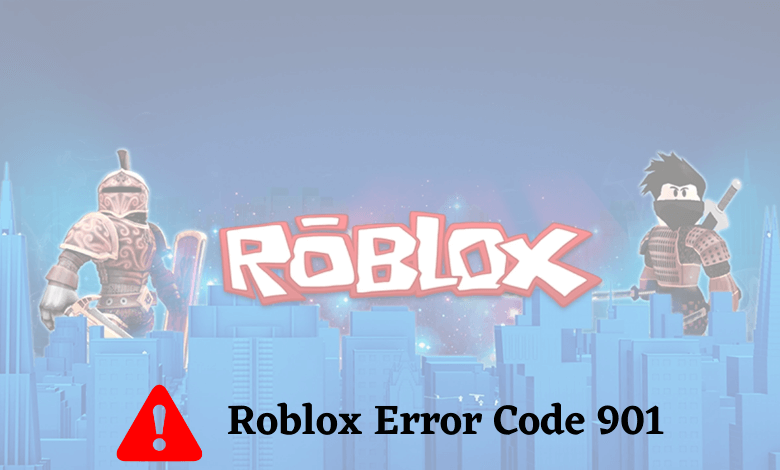
Roblox est juste une plate-forme en ligne où tout le monde va jouer à des jeux. Cela ne veut pas dire être parfait. Vous pouvez trouver des erreurs en jouant à des jeux. Il existe différents codes d’erreur, et chaque code fait référence à un problème différent. Dans cet article, nous discutons d’un code d’erreur spécifique, 901. Il s’agit principalement de problèmes de mise à jour ou de récupération. Roblox ne suggère aucun moyen ou solution spécifique pour résoudre ce problème. Mais cela peut être simplement résolu avec des méthodes de dépannage. Suivez-nous pour en savoir plus sur le code d’erreur Roblox 901 et comment résoudre cette erreur.
Qu’est-ce que le code d’erreur Roblox 901 ?
Chaque fois que l’application Roblox a besoin d’une mise à jour ou si vous utilisez un compte Roblox expiré, le code d’erreur 901 se produit. Cela peut également arriver lorsque le Roblox est en mode de récupération. Le code d’erreur apparaîtra avec un message indiquant,
Authentication Error - Trouble communicating with Roblox Servers. Please Try Again.
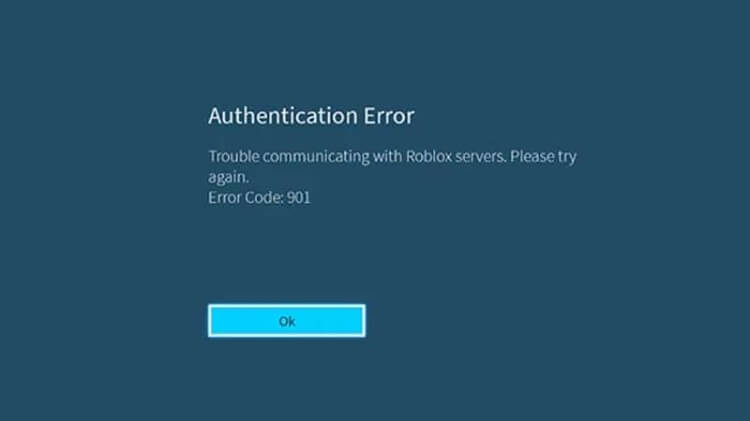
Si votre application Roblox est obsolète, vous trouverez ce code d’erreur. Vous pouvez également trouver ce code d’erreur dans les circonstances suivantes :
- Si vous n’êtes pas connecté au jeu.
- Si le jeu plante au lancement.
- Fermeture de l’application pendant le jeu.
- Problèmes de connexion Internet.
- Lorsque le jeu Roblox est en maintenance.
Comment réparer le code d’erreur Roblox 901
Voici les solutions que vous pouvez utiliser pour corriger le code d’erreur Roblox 901.
1. Mettre à jour l’application Roblox
Sur Xbox
Il est très facile de mettre à jour les applications sur la console de jeu Xbox.
(1) Sur votre console Xbox, accédez au Mes applications et mes jeux section de votre écran d’accueil.
(2) Sélectionnez ensuite le Faire en sorte languette.
(3) Maintenant, choisissez le Mises à jour option.
(4) Dans la liste des mises à jour disponibles, choisissez Roblox et procéder à la mise à jour.
Sur PC Windows
(1) Tout d’abord, redémarrez votre PC Windows.
(2) Ouvrez le pare-feu Windows et Autoriser l’application via le pare-feu Windows. Ensuite, cochez les deux cases et redémarrez à nouveau le PC.
(3) Maintenant vider les caches sur le navigateur respectif de votre appareil.
(4) Effacez les caches de l’application : fermez l’application Roblox, puis accédez à C : Utilisateurs. À présent, supprimer le Dossier Roblox et redémarrez l’application.
(5) Supprimez l’application Roblox sur un PC Windows.
(6) Enfin, réinstaller l’application sur votre appareil.
2. Désinstallez et réinstallez l’application Roblox
Xbox
(1) Allez à la Mes applications et mes jeux section de votre écran d’accueil Xbox.
(2) Sélectionnez l’application Roblox et appuyez sur le Menu bouton.
(3) Choisissez ensuite Gérer le jeu et les modules complémentaires option.
(4) Choisissez de Tout désinstaller et revenir à l’écran d’accueil.
(5) Appuyez maintenant sur la Bouton Y et entrez Roblox dans la barre de recherche.
(6) Télécharger et installer le jeu sur votre console.
Ordinateur Windows
(1) Ouvrez le Panneau de commande et choisissez Programmes et fonctionnalités.
(2) Sélectionnez le Roblox l’application et choisissez Désinstaller option.
(3) Confirmez-le en cliquant sur le Oui option.
(4) Appuyez sur la Windows + E bouton et placez la commande suivante : C:\Users (votre nom d’utilisateur Windows)\AppData\Local.
(5) Maintenant effacer ce dossier.
(6) Une fois supprimé, accédez à la Boutique Microsoft et réinstaller l’application Roblox sur votre PC.
3. Réinitialiser la console ou le PC
Xbox
Vous pouvez facilement réinitialiser votre console de jeu Xbox en suivant les étapes simples suivantes.
(1) Ouvert Réglages sur votre console et choisissez le Tous les paramètres option.
(2) Sur l’écran suivant, choisissez Système et choisissez Informations sur la console.
(3) Cliquez sur le Réinitialiser la console.
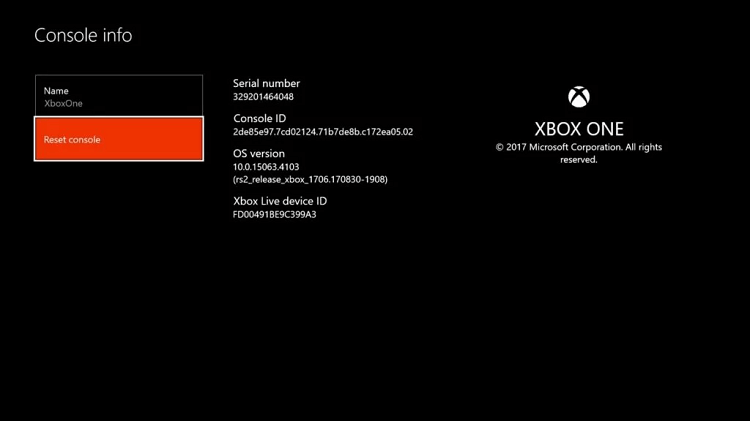
(4) Choisissez l’une des options : Réinitialiser et tout supprimer ou alors Réinitialiser mais conserver mes applications et mes jeux. Choisissez surtout Réinitialiser et tout supprimer car vous avez des problèmes avec vos applications.
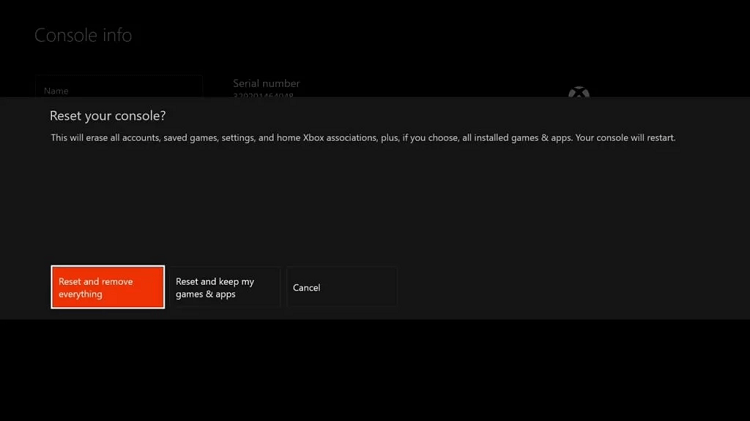
(5) Après avoir choisi votre option, la console lancera la réinitialisation.
Ordinateur Windows
(1) Ouvrez le Réglages application sur votre PC Windows.
(2) Choisissez ensuite Changer les paramètres du PC.
(3) Sélectionnez le Mise à jour et récupération option puis choisissez Récupération.
(4) Cliquez maintenant sur le Commencer et suivez les instructions à l’écran.
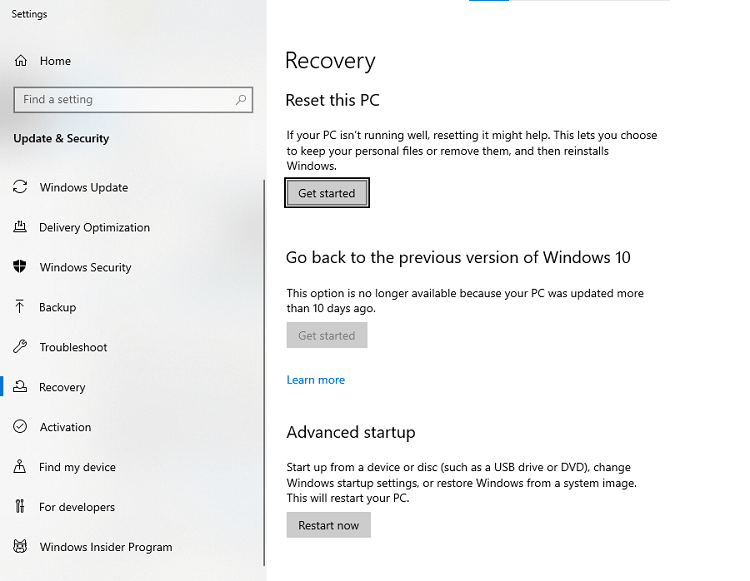
4. Redémarrez le jeu Roblox
Tout ce que tu dois faire est fermer l’application Roblox et puis ouvrir à nouveau. Sortez simplement de votre jeu, fermez l’application sur l’appareil respectif, puis rouvrez-la.
5. Redémarrez l’appareil
Sur votre Xbox appareil, maintenez enfoncée la touche Xbox. Choisissez l’option de redémarrage de la console Xbox.
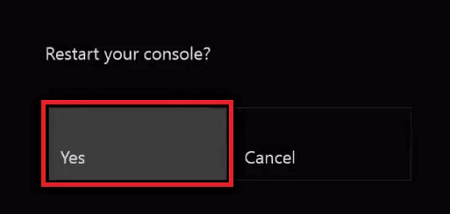
Sur votre Ordinateur Windowsclique sur le les fenêtres bouton et choisissez le Pouvoir bouton. Sélectionnez le Redémarrer option.
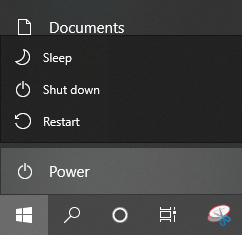
6. Mettre à jour le micrologiciel de l’appareil
Xbox
Voici comment mettre à jour le micrologiciel Xbox.
(1) Appuyez sur la Bouton Xbox sur votre téléviseur.
(2) Sélectionnez maintenant le Système option puis choisissez Réglages.
(3) Choisissez Système et cliquez sur Chargements et téléchargements.
(4) Sélectionnez ensuite le Mise à jour de la console disponible.
S’il y a des mises à jour disponibles, la Xbox les complétera automatiquement.
les fenêtres
(1) Aller à Démarrer et ouvrez le Réglages application.
(2) Sélectionnez ensuite le Mise à jour et sécurité option.
(3) Maintenant, choisissez le Windows Update option.
(4) Et enfin, sélectionnez le Vérifier les mises à jour option.
(5) Maintenant, Windows va vérifier les mises à jour et les installer.
7. Réparer le compte Roblox a été banni
Parfois, lorsque votre compte est banni, vous pouvez également recevoir cette erreur. Mais il n’y a aucune annonce officielle de Roblox selon laquelle l’erreur pourrait se produire lorsque le compte a également été banni. Vous pouvez contacter le support pour être débanni de Roblox.
(1) Visitez le URL des utilisateurs Roblox.
(2) Remplacez le Identifiant d’utilisateur avec votre identifiant de compte dans l’URL. Si votre compte apparaît à l’écran, vous n’avez à vous soucier de rien.
Réparer
(1) Ouvrez le Guide du jeu.
(2) Maintenant, choisissez Profil et système et sélectionnez Réglages.
(3) Sélectionnez S’identifier et entrez votre sécurité et votre mot de passe.
(4) Sélectionnez maintenant Changer mon s’identifier et les préférences de sécurité.
(5) Choisissez l’une des options : Faites vite ou alors Rendez-le magique.
(6) Désormais, une connexion automatique est requise sans mot de passe ni mot de passe.
Questions fréquemment posées
Cela se produit lorsque le personnel de Roblox ferme l’ensemble du site pour effectuer des mises à jour ou une maintenance. Pendant ce temps, les joueurs ne peuvent pas charger de jeux, ou les joueurs seront expulsés du serveur. Les joueurs doivent attendre que la maintenance du serveur soit terminée.
Il indique la communication des serveurs Roblox et de l’appareil de jeu. Cela indique également que votre compte Roblox a été banni ou a expiré.



